
时间:2021-06-23 04:24:11 来源:www.win10xitong.com 作者:win10
时不时的都会有网友来问小编win10安装office2010老是出错的问题的解决方法,今天小编就再来解答一次。要是你的电脑知识不够丰富,那面对win10安装office2010老是出错的问题就不知道怎么办了。要是想自己学习学习解决win10安装office2010老是出错的方法,也是可以的,小编今天测试了后梳理出了解决的方法步骤:1.尝试重启一下电脑随后重新安装。2.打开注册表,找到HKEY_LOCAL_MACHINE\SOFTWARE\Classes\Installer\Products就这个问题很轻松的搞定了。要是还不明白的话就可以一起再来看看win10安装office2010老是出错的操作步骤。
具体方法如下:
1.请尝试重新启动计算机,然后重新安装。
打开注册表,找到HKEY本地机器\软件\类\安装程序\产品。
删除所有以000021开头的键值。
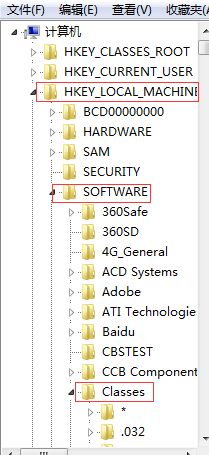
3.如果没有键值,尝试重新安装。自定义安装时,请选择以下选项。
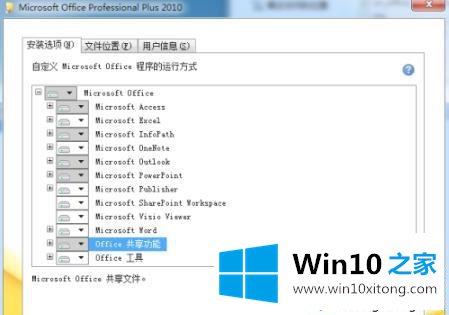
4.选择自定义安装-办公室共享功能-设置“业务连接服务”为不可用,如图所示-下一步。
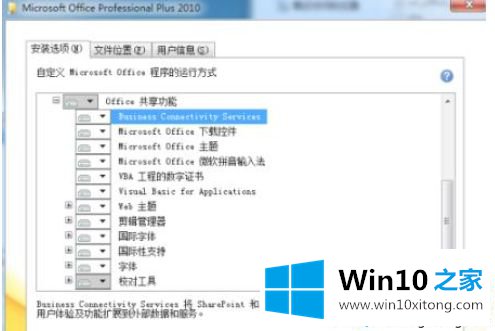
win10电脑安装office2010总是出错,真的很烦。不用太担心。请参考本教程进行修复。
上面的内容就详细的给大家说了win10安装office2010老是出错的操作步骤,本期的内容就结束了,各位,我们下一次再见。